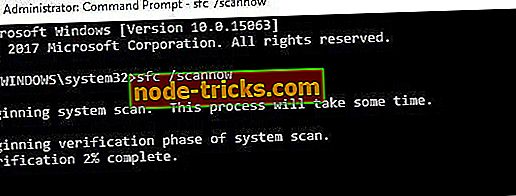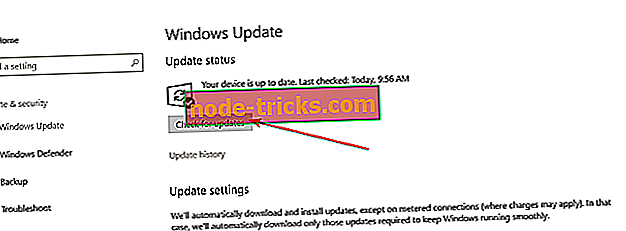Кроки для виправлення помилки Skype 0xc00007b у Windows 10
Як виправити помилку Skype 0xc00007b (неможливо правильно запустити програму) на моєму комп'ютері з ОС Windows 10?
- Запустіть швидкі виправлення
- Запустіть SFC Scan / DISM
- Використовуйте CCleaner
- Запустіть Skype як адміністратора
- Перевстановіть Microsoft .NET Framework
- Оновлення системних драйверів
- Перевстановіть Skype
- Запустіть Windows Update
Ви отримали помилку Skype 0xc00007b всякий раз, коли ви хочете запустити Skype? Не хвилюйтеся з цього приводу.
Деякі користувачі Skype скаржилися, що після запуску програми Skype з'являється підказка про помилку, в якій сказано, що програма не змогла правильно запустити програму (0xc000007b). Натисніть OK, щоб закрити програму .
Як правило, ця помилка зазвичай відбувається після нещодавнього оновлення або в деяких випадках після нової інсталяції. Причиною цієї помилки Skype є помилки, які виникають через системні файли, компоненти або певні програми.
Тим не менш, команда WR залучила ефективні рішення для усунення помилки Skype 0xc00007b без стресу.
Вирішено: помилка Skype 0xc00007b
Рішення 1: Запустіть швидкі виправлення
Ось деякі швидкі виправлення, які потрібно спробувати виправити, щоб виправити проблему "Skype error 0xc00007b":
- Перезавантажте комп'ютер, а потім Skype
- Тимчасово вимкніть свій антивірус
- Запустіть кілька програм одночасно
- Завершіть процес Skype у диспетчері завдань, а потім знову запустіть Skype
Тим часом, якщо будь-яка з швидких виправлень не вирішила проблему Skype, можна перейти до інших технічних виправлень, наведених нижче.
Рішення 2: Запустіть SFC Scan / DISM
По-перше, потрібно виконати сканування SFC, щоб вирішити проблему з помилкою Skype 0xc00007b. Іноді причиною помилки є відсутність, зміна або пошкодження системних файлів. З іншого боку, утиліта програми System File Checker перевіряє наявність помилок у системних файлах і технічно їх ремонтує.
Ось як виконувати сканування SFC у Windows 10:
- Перейдіть до Пуск> введіть cmd> клацніть правою кнопкою миші командний рядок> виберіть Запуск від імені адміністратора.
- Тепер введіть команду sfc / scannow.
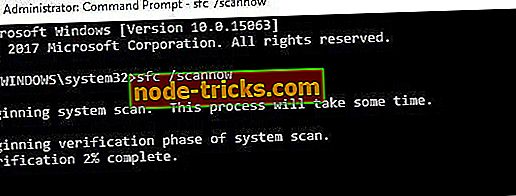
- Дочекайтеся завершення процесу сканування, а потім перезавантажте комп'ютер. Всі пошкоджені файли будуть замінені на перезавантаження.
Іноді деякі помилки системного файлу не виявляються за допомогою сканування SFC, тому вам потрібне обслуговування та керування розгортанням зображень (DISM); цей інструмент також може бути використаний при перевірці помилок системних файлів і їх виправлення.
Як запустити DISM у Windows:
- Натисніть клавішу Windows + X і запустіть командний рядок (Admin).
- Скопіюйте та вставте наступну команду в командному рядку:
exe / Інтернет / Очищення-образ / Відновлення здоров'я

- Якщо DISM не може отримати файли в Інтернеті, спробуйте використати інсталяційний USB або DVD. Вставте носій і введіть наступну команду:
DISM.exe / Онлайн / Очищення-зображення / Відновлення здоров'я / Джерело: C: RepairSourceWindows / LimitAccess
- Не забудьте замінити "C: RepairSourceWindows" шлях вашого DVD або USB.
Примітка : Переконайтеся, що ви замінили вихідний шлях відновлення на свій.
Рішення 3: Використовуйте CCleaner

Таким чином, CCleaner є ефективним у вирішенні проблеми 'Skype error 0xc00007b', оскільки він ремонтує пошкоджений файл програми Skype, який може бути пошкоджений.
Нижче описано, як завантажити, встановити та використовувати програму CCleaner:
- Завантажити безкоштовну версію CCleaner або завантажити версію CCleaner Pro.
- Встановіть та дотримуйтесь підказок, щоб завершити встановлення.
- Після установки запустіть CCleaner, а потім натисніть кнопку "Analyze".
- Після того, як CCleaner закінчить сканування, натисніть кнопку "Run Cleaner". Дотримуйтесь інструкцій, щоб увімкнути CCleaner виправити реєстр Windows.
Ви також можете використовувати інші засоби очищення реєстру сторонніх виробників, щоб виправити помилку Skype 0xc00007b. У нас є спеціальна посада на найкращих очищувачах реєстру для вашого ПК з Windows.
Рішення 4: Запустіть Skype як адміністратора
Іншим обхідним способом, який може також виправити помилку Skype 0xc00007b, є запуск Skype як адміністратора. Тому виконайте такі вказівки, щоб запустити Skype як адміністратора:
- Перейдіть до інсталяційної папки програми Skype.
- Знайдіть файл .exe, клацніть правою кнопкою миші та відкрийте "Властивості".
- На вкладці Сумісність встановіть прапорець поруч із полем "Запуск від імені адміністратора".
- Натисніть кнопку OK.
Рішення 5: Перевстановіть Microsoft .NET Framework
Рамка Microsoft .NET є важливим компонентом для ефективного запуску Skype без помилок. Іноді цей компонент може надавати користувачам Skype такі питання, як "Skype error 0xc00007b".
Це пов'язано з тим, що вони використовують старі рамки Microsoft .NET або несумісну версію платформи .NET. Тому вони відчувають “…. Skype не зміг почати правильно (0xc000007b). Натисніть OK, щоб закрити програму.
- ТАКЖЕ : Skype додає зашифровані розмови для покращення конфіденційності
Тим не менш, встановлення останньої версії платформи .NET, здається, вирішує проблему "Skype error 0xc00007b". Однак існує декілька версій платформи .NET; тому, можливо, вам доведеться спробувати будь-яку з них, щоб побачити, яка версія працює. Крім того, для цього можна ознайомитися з нашим керівництвом на тему "Як завантажити та встановити .NET Framework на Windows 10, 8?".
Рішення 6: Оновлення системних драйверів

Як ми вже говорили раніше, деякі застарілі системні компоненти, такі як .NET Framework, перерозподіляються, DirectX або певні системні драйвери можуть викликати проблему "Skype error 0xc00007b".
Тим часом, це завдання вручну визначити застарілі компоненти або системні драйвери, а також якщо не піклуватися, встановлення неправильних версій драйвера може пошкодити ваш комп'ютер. Тому для оновлення системних драйверів потрібно використовувати автоматизований інструмент.
З іншого боку, ви можете вручну оновити системні драйвери в "Диспетчері пристроїв". Крім того, ми маємо повідомлення про те, як вручну оновити системні драйвери.
Тим не менш, TweakBit драйверів Оновлення наш рекомендований автоматизований інструмент, який буде сканувати ваш комп'ютер і дати вам кращі версії драйверів, які ви повинні встановити. Це пояснюється тим, що Microsoft і Norton схвалюють автоматичне оновлення драйверів на ПК з ОС Windows.
Відмова від відповідальності: деякі функції цього інструменту не є безкоштовними.
Рішення 7: Перевстановіть Skype
Перевстановлення Skype - це інший спосіб вирішення помилки "Skype error 0xc00007b". Все, що вам потрібно зробити, це видалити Skype, а потім встановити Skype знову з його офіційного сайту.
Перевстановіть Skype:
- Перейдіть у меню Пуск> Програми та функції. У списку встановлених програм шукайте "Skype".
- Після цього натисніть на Skype.
- Тепер натисніть кнопку "Видалити", яка з'являється у верхній частині списку програм, і виконайте інструкції, щоб видалити програму Skype.
- Після видалення програми Skype закрийте всі активні програми в "Диспетчері задач", окрім Провідника Windows.
- Перезавантажте комп'ютер.
- Перейдіть на офіційний веб-сайт Skype, щоб завантажити Skype.
- Двічі клацніть на завантаженому виконуваному файлі, а потім дотримуйтесь інструкцій для завершення інсталяції.
Крім того, перевірте 5 способів видалити програму Skype з комп'ютера з ОС Windows.
Рішення 8: Запустіть Windows Update
Часті оновлення, випущені Microsoft Windows, містять виправлення, які стосуються міріад проблем Windows OS, таких як проблема "Skype error 0xc00007b".
Крім того, він підвищує продуктивність і стабільність системи; таким чином, ви повинні запустити оновлення Windows у спробі виправити проблему "Skype error 0xc00007b".
Нарешті, оновлення ОС Windows може виправити проблему "Skype error 0xc00007b". Оновлення ОС Windows:
- Перейдіть у меню Пуск> введіть “update” у вікні пошуку та натисніть “Windows Update”, щоб продовжити.
- У вікні Windows Update перевірте наявність оновлень і встановіть доступні оновлення.
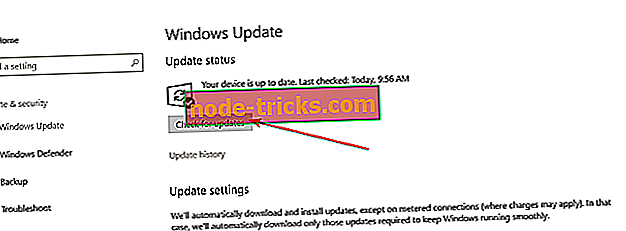
- Після завершення процесу оновлення перезапустіть комп'ютер з ОС Windows.
Нарешті, будь-яке з перерахованих вище рішень може виправити проблему "Skype error 0xc00007b". Якщо у Вас виникли питання стосовно будь-яких рішень, про які ми згадували вище, будь ласка, залиште нам коментар нижче, і ми відповімо Вам.
Для отримання додаткових відомостей щодо Windows 10 та додаткової інформації переконайтеся, що перевірте наш хаб How-To.